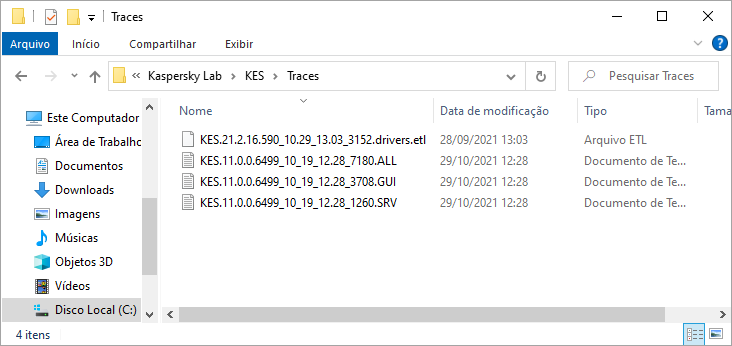Como coletar rastreamentos para solucionar problemas do Kaspersky Endpoint Security for Windows
Mostrar aplicativos e versões relacionados a este artigo
- Kaspersky Endpoint Security 12.5 for Windows (versão 12.5.0.539)
- Kaspersky Endpoint Security 12.4 for Windows (versão 12.4.0.467)
- Kaspersky Endpoint Security 12.3 for Windows (versão 12.3.0.493)
- Kaspersky Endpoint Security 12.2 for Windows (versão 12.2.0.462)
- Kaspersky Endpoint Security 12.1 for Windows (versão 12.1.0.506)
- Kaspersky Endpoint Security 12 for Windows (versão 12.0.0.465)
- Kaspersky Endpoint Security 11.11 for Windows (versão 11.11.0.452)
- Kaspersky Endpoint Security 11.10 for Windows (versão 11.10.0.399)
- Kaspersky Endpoint Security 11.9 for Windows (versão 11.9.0.351)
- Kaspersky Endpoint Security 11.8 for Windows (versão 11.8.0.384)
- Kaspersky Endpoint Security 11.7 for Windows (versão 11.7.0.669)
Ao criar a solicitação para o Suporte Técnico, é necessário anexar um arquivo de rastreamento. Os arquivos de rastreamento são usados pelo Suporte Técnico com o propósito de diagnóstico. Eles contêm todas as etapas de execução de comandos do aplicativo gravadas no arquivo, o que permite detectar a etapa em que ocorre o erro.
Como coletar rastreamentos para solucionar problemas do Kaspersky Endpoint Security
- Abra o Kaspersky Endpoint Security for Windows.
- Na janela principal do aplicativo, clique em
 .
. - Clique em Ferramentas de suporte.
- Mude para Ativar rastreamento de aplicativos .
- Na lista suspensa Rastreamento, selecione uma das opções:
- Grave em um único arquivo para ativar o rastreamento.
- Com rotação, para ativar o rastreamento e limitar o número e o tamanho dos arquivos de rastreamento.
Especifique o número máximo de rastreamentos e o tamanho máximo de cada arquivo.
- Selecione o nível de rastreamento:
- Crítico (100),
registra apenas os erros críticos. - Resolução de problemas (300),
registra todos os erros e avisos. - Importante (400),
registra todos os erros e avisos, assim como as mensagens informativas adicionais. - Normal (500),
registra todos os erros e avisos, assim como as mensagens informativas adicionais e dados operacionais normais. Este nível é usado por padrão. - Baixo (600),
registra todas as mensagens disponíveis.
- Crítico (100),
Pergunte a um engenheiro de suporte qual nível de rastreamento definir. Se o nível de rastreamento não for indicado, recomendamos selecionar Normal (500).
- Clique em Salvar.
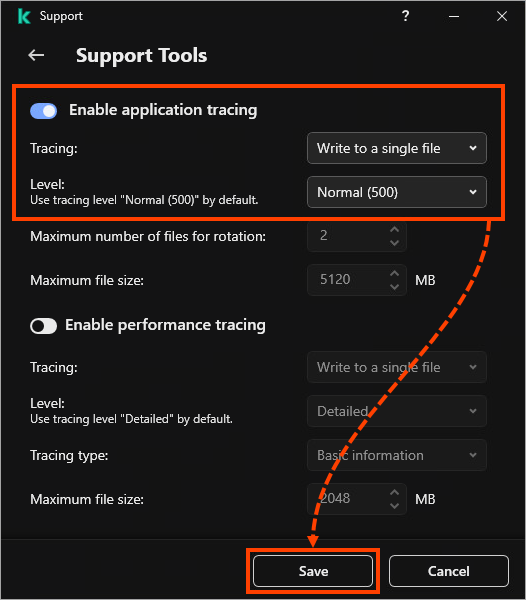
- Reinicie o Kaspersky Endpoint Security for Windows e reproduza o problema.
- Na janela Ferramentas de suporte, desative Ativar rastreamento de aplicativos e clique em Salvar.
Por padrão, os arquivos de rastreamento serão criados na pasta oculta:
- Para as versões 11.6.0–11.9.0: %ProgramData%\Kaspersky Lab\KES\Traces
- Para as versões 11.10.0 e superiores: %ProgramData%\Kaspersky Lab\KES.<O número da linha de produto>\Traces
Os arquivos de rastreamento possuem o seguinte formato: KES.<número da linha do produto>_<data de criação>_<hora da criação>_<PID>.<tipo de arquivo de rastreamento>.log.